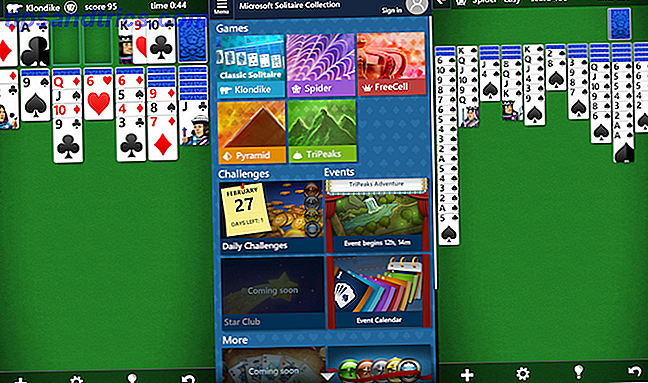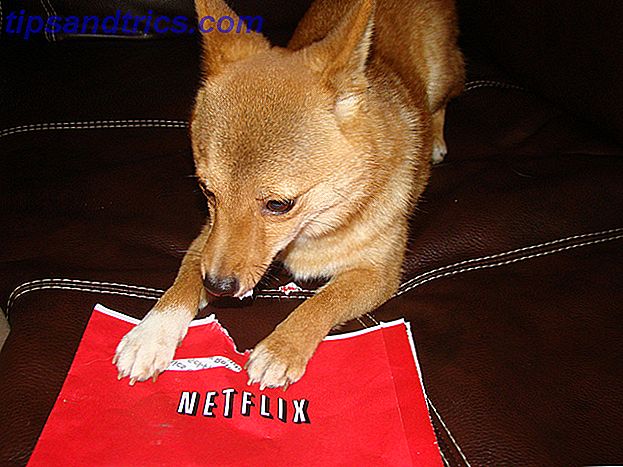Bytte til Linux er ikke så enkelt som å velge mellom en Windows-PC, en MacBook eller en Chromebook. Du kan ikke bare installere noe som heter Linux. Den kommer i form av en fordeling, hvorav det er utallige å velge mellom. Når du bestemmer deg, må du også bestemme deg for et skrivebordsmiljø. Dette bestemmer hva du ser på skjermen, og kan ha mer innvirkning på Linux-opplevelsen enn å velge en distro.
Jeg kunne liste gratis og åpen kildekode-skrivebordsmiljø, men hvis du starter fra bunnen av, er det fortsatt mye å ta med. Så la oss prøve dette. Hva slags datamaskin bruker er du? Lar du ikoner spredt over hele skrivebordet 15 Desktops som avslører hvordan vi jobber på MakeUseOf 15 stasjonære datamaskiner som avslører hvordan vi jobber på MakeUseOf Viser skrivebordet ditt hvordan du jobber eller hvordan du tenker? Er det rent eller rotete med snarveier? Slik gjør Team MakeUseOf sine Windows-, Mac- og Linux-skrivebord. Les mer ? Foretrekker du å jobbe i ett enkelt, fullskjermsprogram? Har du installert utallige tredjepartsverktøy for å justere og tema operativsystemet ditt?
Avhengig av svarene dine, vil enkelte skrivebordsmiljø sannsynligvis appellere til deg mer enn andre. Så la oss se på hvilket skrivebordsmiljø som passer best til din personlighet.
Den minimalistiske
Du vil ha det enkelt - noen vil til og med si grunnleggende. Hver ekstra verktøylinje eller knapp er en forstyrrelse som kommer i veien for det du vil gjøre. Grensesnitt skal bruke grunnleggende farger og inkluderer bare viktige knapper. Hvis et program ikke har mange alternativer eller funksjoner, er det greit. Du trenger ikke den ekstra vekten uansett. Du legger ikke noen ikoner på skrivebordet ditt, og hvis grensesnittet ikke lar deg gjøre det, enda bedre!
Hvis dette beskriver deg, bør du prøve Pantheon, skrivebordsmiljøet som brukes i Elementary OS. Det er på tide å prøve noe nytt: Elementary OS Loki Det er på tide å prøve noe nytt: Elementary OS Loki Elementary OS er ikke din typiske Linux-distribusjon. Noen vil si at det ikke er en distro i det hele tatt. Men er Elementary virkelig et nyttig alternativ til Windows og MacOS som utviklerne hevder? Les mer .
Dette skrivebordsgrensesnittet tar bare få sekunder å forstå. Menyen øverst til venstre lanserer applikasjoner. Docken over panelet holder favorittene dine og viser hva som er åpent for øyeblikket. Indikatorene over toppen av skjermen viser deg tid, batterilevetid, lydnivå og nettverksstatus. Det er det. Elementary OS tilbyr noen av de mest integrerte og polerte standardappene du finner på et hvilket som helst Linux-operativsystem.
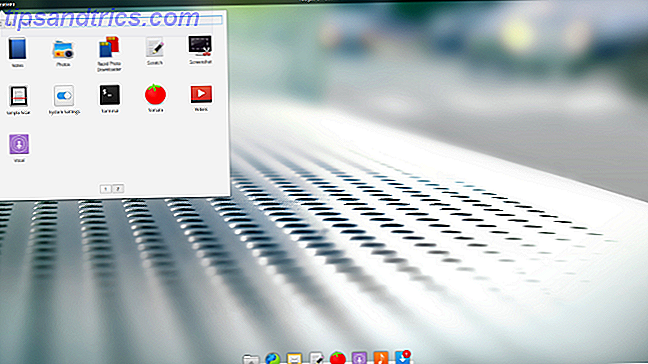
Vurder også GNOME . GNOME-apper er ikke noe mer komplekse enn de du finner i Elementary OS. Faktisk er standard Elementary OS-nettleseren og noen andre forhåndsinstallerte programmer egentlig GNOME-programmer i forkledning. GNOME Shell er ikke helt så minimalistisk som Pantheon, men det er veldig nært GNOME Forklaret: En titt på en av Linux mest populære stasjonære datamaskiner GNOME forklart: En titt på en av Linux mest populære stasjonære PCer Du er interessert i Linux, og du har komme over "GNOME", et akronym for GNU Network Object Model Environment. GNOME er en av de mest populære open source-grensesnittene, men hva betyr det? Les mer .
Det er en mye bredere katalog over programvare designet med GNOME i tankene, noe som gjør dette til en bedre rute å gå hvis Elementary OS-programvare ikke dekker alle dine behov.
Starter
- Pantheon er en del av Elementary-prosjektet. For å gi det et skudd, last ned Elementary OS. Det er mulig å få Pantheon å kjøre på andre distroser som openSUSE eller Arch Linux, men du vil sannsynligvis ikke vil gjøre det med mindre du i det minste har tatt grensesnittet for et spinn i det opprinnelige miljøet.
- GNOME er standard skrivebordsmiljø i Fedora Fedora 25 har kommet: Her er hva som er endret Fedora 25 har kommet: Her er det som er endret Fedora 25 leverer det nyeste fra GNOME-prosjektet, men hva er historien med den nye displayserveren Wayland? Er neste generasjons display server virkelig klar for prime time? Les mer, og det vil snart være standard i Ubuntu. Hva skifter tilbake til GNOME-midler for Ubuntu. Hva skifter tilbake til GNOME-midler for Ubuntu Canonical har kunngjort slutten av Unity-skrivebordet. Fra Ubuntu 18.04 vil GNOME-skrivebordet bli gjenopprettet. Hva betyr dette for Ubuntu, og dets forhold til Linux-brukere? Les mer . Når det er sagt, kan du installere GNOME er de fleste Linux distros. openSUSE tilbyr en live-CD som er standard for GNOME. Hvis du bare har startet med Linux, er noen av disse tre distrosene et flott sted å dykke inn.
The Feature Lover
Du bruker Linux fordi det lar deg gjøre noe. Alt du vil. Med unntak av noen få binære blokker i kjernen, kan du tinker med hvilken som helst del av systemet. Tweak dette. Bli kvitt det Installer dette, og gjør det gratis. Du nyter denne kraften, og du kan ikke mage ideen om at den begrenses av skrivebordsmiljøet ditt.
Du bør vurdere KDE Plasma . Dette skrivebordsmiljøet gir deg verktøyene for å lage nesten hvilket som helst grensesnitt du vil ha KDE Explained: En titt på Linuxs mest konfigurerbare skrivebordsgrensesnitt KDE Explained: En titt på Linuxs mest konfigurerbare skrivebordsgrensesnitt Hvordan ser Linux ut? Noen ganger, Enhet; andre ganger, GNOME. Ofte kjører Linux KDE. Hvis du ikke bruker den tidligere K Desktop Environment på din Linux PC, er det nå på tide å endre! Les mer . Liker Windows? Liker macOS? Vil ikke Enhet gå bort? Du kan gjøre at KDE Plasma ligner noen av disse uten å måtte installere noe ekstra eller redigere en linje med kode.
Ikke bare er skrivebordet utrolig tilpassbart, så er applikasjonene. KDE-programvaren er ofte pakket til overflaten med funksjoner - nok til å sende minimalister som kjører! Dette kan føre til at KDE Plasma virker komplisert, men det er ikke tilfelle. Du kan til og med si at det er enklere å bruke fordi du kan gjøre så mye uten å måtte slippe til kommandolinjen, eller bruke tid på å søke rundt for å manipulere dypt begravet tekstfiler.
Starter
- KDE Plasma er tilgjengelig via de fleste distros, men noen gir en bedre smak enn andre. 5 måter å oppleve KDE på Linux 5 måter å oppleve KDE på Linux KDE er et stadig mer populært skrivebordsmiljø, men får du mest mulig ut av det? Hvis du synes det er på tide å maksimere KDE-opplevelsen, bør du vurdere disse fem distribusjonene, Les mer. Ta en titt på KDE Neon hvis du vil ha en ren opplevelse rett fra KDE-teamet. Slik nyter du de nyeste KDE-plasmaprisene med KDE Neon. Slik nyter du de nyeste KDE-plasmaprisene med KDE Neon. Vil du ha en ren KDE-opplevelse med oppdaterte mottak så raskt som mulig? I så fall bør du vurdere KDE neon. Les mer . Kubuntu tilbyr en lignende opplevelse, men med langsommere oppdateringer og mer programvare inkludert ute av boksen. Tenk på openSUSE Tumbleweed hvis du vil ha oppdateringer raskere enn noen andre. Og hvis du bare vil ha KDE-programvare, kan Chakra være veien å gå.
Mekanikeren
Du vil ikke kaste bort penger på en helt ny datamaskin når du har en eller flere enn fremdeles. Den gamle PC kan ikke kjøre Windows 10, men den kan håndtere Linux helt fint. Det kan også være den andre maskinen på kontoret din, og den fra spargelageret du ga barnet ditt. 6 Grunner til å starte barna med Linux 6 grunner til å starte barna med Linux Datamaskiner og operativsystemene er ikke skapt like . OS de bruker, og Linux kan være den beste til å starte dem med. La oss snakke om hvorfor. Les mer . Men mens Linux kan kjøre på gammel maskinvare, betyr det ikke at alle skrivebordsmiljø kan.
Xfce tilbyr den ideelle blandingen mellom å være pen nok til å se på, men enkel nok til ikke å kreve mye fra CPU og grafikkort. XFCE: Din lette, raske, fullverdige Linux-skrivebord XFCE: Din lette, raske, fullverdige Linux-skrivebordet som langt som Linux går, er tilpasning konge. Ikke bare det, men tilpasningsalternativene er så gode at det kan gjøre hodet ditt snurrende. Jeg har tidligere nevnt forskjellene mellom de store skrivebordsmiljøene ... Les mer. Xfce kan gjøre en ellers langsom maskin føler seg raske raskt.
Grensesnittet er tilpassbart nok til at du ikke er igjen, vil ha funksjoner. Dette gjør Xfce til et godt alternativ for kraftbrukere med perfekt moderne maskiner som bare ønsker å eke ut så mye fra maskinvaren som mulig.
LXDE er et annet alternativ. Den overordnede opplevelsen føles ikke helt som satt sammen som Xfce, men det er også litt lettere. Den beste Lean Linux-skrivebordsmiljøet: LXDE Vs Xfce Vs MATE Den beste Lean Linux Desktop Environment: LXDE Vs Xfce Vs MATE På en fersk Linux-installasjon, Det er ikke mye du kan gjøre for å få fart på det, annet enn å se på ditt valg av skrivebordsmiljø. Her ser vi på tre alternativer: LXDE, Xfce og MATE. Les mer . Når du bringer gamle maskiner tilbake til livet, kan den lille forskjellen i systemkravene gjøre en stor forskjell.
Starter
- Xubuntu, en variant av Ubuntu, er en av de mest populære måtene å prøve ut Xfce (det var den første distroen å eksponere meg for Linux). Fedora tilbyr et spin basert på Xfce. De fleste distros lar deg laste ned Xfce fra deres programvareregistre Hvilke Linux Package Manager (og Distro) er riktig for deg? Hvilken Linux Package Manager (og Distro) er riktig for deg? En nøkkelforskjell mellom de viktigste Linux distrosene er pakkehåndteringen; forskjellene er sterke nok til at det kan påvirke ditt valg av distro. La oss se på hvordan de ulike pakkelederne jobber. Les mer .
- Samme som ovenfor. Du kan sjekke ut Lubuntu eller ta tak i Fedora's LXDE spin. Eller vær så snill å laste ned LXDE for eventuelle distro du allerede bruker.
The Curmudgeon
Du liker ikke forandring, og du har omfavnet det. Du har brukt år på å lære hvordan datamaskinen fungerer, og det er ikke noen god grunn til å finne ut noe annet. Du ser ingen grunn til at bytte til Linux burde bety å måtte kaste bort alt du vet om å bruke en datamaskin. Tross alt var det ikke Start-menyen eller Dock som endelig gjorde at du ga opp Windows eller MacOS.
Windows expats kan finne at kanel tilbyr den opplevelsen som føles mest som hjemme. Spice Up Your Cinnamon Themes - Det er enkelt! Spice Up Your Cinnamon Themes - Det er enkelt! Har du noen gang ønsket å tilpasse Linux-skrivebordet ditt, men bare ikke kunne finne det perfekte temaet? Hvis kanel er ditt nåværende skrivebordsmiljø, er det enkelt å lære å lage ditt eget tema. Les mer . Et panel går langs bunnen av skjermen, en oppgavebehandling viser dine åpne vinduer, og varsler går nederst til høyre. Programstartprogrammet nederst til venstre er ikke en kopi og lim inn kopi av Windows, men den menyen endres i hver ny versjon av Microsofts OS også. XP-brukere kan finne kanel-menyen mer tilnærmet enn Windows 10.
Elementary OS ' Pantheon- grensesnitt ligner macOS ved første øyekast. Det er en dock på bunnen, og utviklerne legger stor vekt på å gi hver app en konsekvent design. Hvis du liker Apples oppmerksomhet på detaljer, kan Elementary OS (se ovenfor) være Linux-fellesskapet du leter etter.
Starter
- Kanel er standard skrivebordsmiljø for Linux Mint, som regnes som en av de beste distrosene for nykommere Linux Mint vs Ubuntu: Hvilken Distro bør du velge? Linux Mint vs Ubuntu: Hvilken Distro skal du velge? Linux Mint og Ubuntu er to av de mest populære Linux distrosene, men det er ekte forskjeller mellom de to. Hvilken er riktig for deg? Les mer . Andre distros lar deg også installere kanel som et alternativt skrivebordsmiljø.
- Det beste stedet å sjekke ut Pantheon er Elementary OS, men du kan installere det i noen andre distros.
Terminal Junkie
Du ser ikke et punkt på de fleste grafiske brukergrensesnitt. De setter deg bare ned! Men så fristende som levende i kommandoen ville være, er det ikke den beste måten å surfe på nettet. Så mye som du hater å innrømme det, trenger du en vindushåndterer.
Prøv Awesome Window Manager eller xmonad . Jeg kommer ikke til å utpeke en som noe bedre enn den andre. Begge er tiling vindu ledere for bare de mest hardcore av Linux-brukere.

Vil du se ut som TV-tegn sitter foran tre skjermer alle dekket med tekst som beveger seg med forskjellige hastigheter? Enten vil det få det til å skje. Gå videre og nyt bytte mellom seks terminale økter og et åpent vindu på Firefox uten at det er den svakeste skyggen av lag.
Starter
- Hvis du vurderer Awesome Window Manager, vet du allerede hvordan du installerer et skrivebordsmiljø eller en windows manager via en terminal. Finn ut hvordan din distro bunter eller heter programvaren og har det gøy.
- Ditto for xmonad.
Hvilket skrivebordsmiljø er riktig for deg?
Jeg er minimalistisk. Jeg vil ikke at skrivebordsmiljøet mitt skal gjøre alt så mye, og jeg vil heller ikke ha en overflod av funksjoner i appene mine. Jo mer jeg kan tinker med, jo mer jeg vil tinker, og jo mindre tid jeg vil bruke, gjør oppgaven som er viktigere.
Men jeg skjønner hvor frustrerende det kan være når grensesnittet mitt har en quirk eller mangler en funksjon som jeg ikke helt kan ignorere. På det tidspunktet begynner KDE Plasma å se mye mer tiltalende.
Hvilket skrivebordsmiljø appellerer til deg? Hvis du allerede er en Linux-bruker, hvilken har du installert? Hvem startet du med? Vi har alle forskjell på preferanser og reiser. For all del, del din!